Abilita o disabilita i download automatici sul tuo iPad
Se possiedi un Mac, un iPhone e un iPad, è possibile utilizzare il stessa app su più dispositivi. Una comoda funzionalità di iOS è la possibilità di scaricare automaticamente contenuti come musica, libri e app su ogni dispositivo connesso allo stesso account. Ecco come attivare o disattivare questa funzione se non desideri più utilizzarla.
Le istruzioni in questo articolo si applicano ai dispositivi con iOS 10 o versioni successive.
Cosa sono i download automatici?
Il download automatico dei contenuti è utile se possiedi più dispositivi Apple, mantenendo i tuoi contenuti sincronizzati. Ad esempio, se acquisti musica sul tuo MacBook, quella musica è disponibile anche sui tuoi dispositivi mobili.
Se disponi di un account famiglia, tu e i tuoi familiari non dovete acquistare le stesse app, ebook, musica o contenuti digitali riviste. Con i download automatici abilitati, i nuovi acquisti vengono scaricati anche su altri dispositivi della famiglia.
Quali sono alcuni problemi con i download automatici?
C'è un aspetto negativo dei download automatici: la mancanza di spazio di archiviazione. Se i tuoi dispositivi non hanno molto spazio, possono riempirsi rapidamente di contenuti, come musica o app, che potresti non voler utilizzare su quel dispositivo. Ad esempio, potresti divertirti a leggere ebook sul tuo iPad, ma non sul piccolo schermo del tuo iPhone.
Disattivare i download automatici è un modo per risparmiare spazio di archiviazione sull'iPad e ti aiuta a gestire meglio i tuoi dispositivi.
Come attivare o disattivare i download automatici sul tuo iPad
Ecco come gestire i download automatici:
-
Apri Impostazioni e tocca App Store.

-
Sotto il Download automatici sezione, attiva App. I nuovi acquisti e i download gratuiti effettuati su altri dispositivi verranno ora scaricati automaticamente su tutti i tuoi dispositivi.
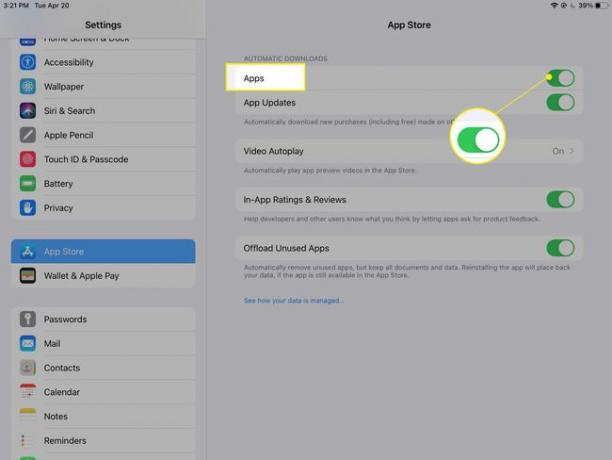
-
Attiva Download automatici perAggiornamenti dell'app se desideri aggiornare un'app su un solo dispositivo. Ad esempio, se hai installato YouTube su iPhone e iPad, aggiorna l'app su un solo dispositivo. Gli altri dispositivi con YouTube installato si aggiorneranno automaticamente.
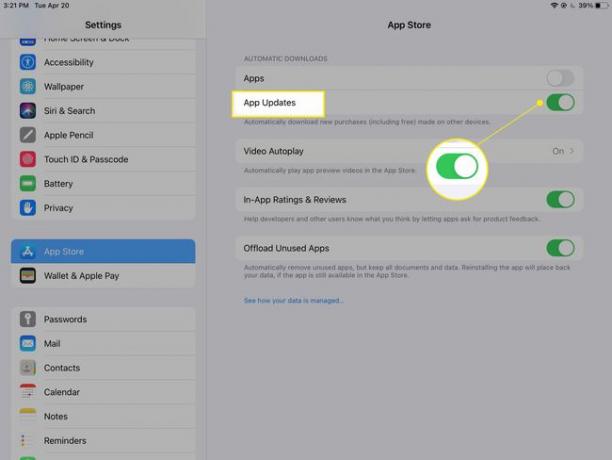
Scarica il contenuto che hai acquistato su altri dispositivi
La disattivazione dei download automatici sul tuo iPad o altri dispositivi non ti impedisce di scaricare quel contenuto su un altro dispositivo. Se decidi di volere un libro, una canzone o un'app che hai acquistato sul tuo iPhone sul tuo iPad, riscaricare i contenuti acquistati su altri dispositivi.
